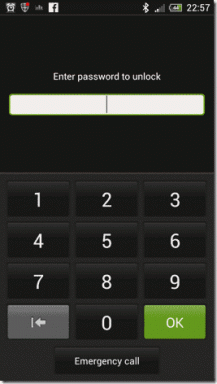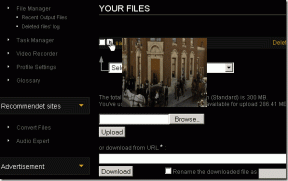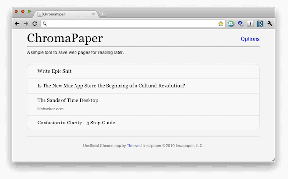Por que meu iPhone está baixando aplicativos por conta própria e como impedir isso
Miscelânea / / November 29, 2021
O armazenamento não expansível do seu iPhone é uma mercadoria valiosa. É por isso que o iOS foi criado para descarregue aplicativos sempre que o espaço livre ficar muito baixo por design. Portanto, é surpreendente quando acontece o oposto - aplicativos baixando por conta própria automaticamente.

Embora seja bastante enervante ter vários aplicativos aparecendo na tela inicial do seu iPhone sem que você os instale em primeiro lugar, há uma razão simples para isso. Vamos verificar o que é e depois ver o que você deve fazer para impedir que seu iPhone baixe e instale aplicativos sozinho.
Por que o iPhone faz download de aplicativos automaticamente
Seu iPhone baixa aplicativos por si só por um motivo - downloads automáticos de aplicativos. Quando você usa vários dispositivos iOS, quaisquer novos aplicativos que você instalar em um dispositivo também serão instalados em seus outros dispositivos, desde que a funcionalidade de download automático de aplicativos esteja habilitada.
Observação: Apenas os aplicativos que você instalar pela primeira vez serão baixados em seus outros dispositivos. A reinstalação de aplicativos antigos não fará com que a funcionalidade de download automático de aplicativos seja ativada.
E também não está limitado apenas a dispositivos iOS. Diz Você carregue um iPad rodando iPadOS - novos aplicativos que você instalar nele também serão baixados para o seu iPhone, desde que haja versões específicas do iOS dos aplicativos disponíveis. Isso também acontece vice-versa - os aplicativos que você instala no iPhone aparecerão no iPad.

Ter seus aplicativos disponíveis em todos os seus dispositivos pode ser bastante útil. Você pode simplesmente retomar de onde parou em qualquer um dos seus dispositivos sem complicações, desde que o aplicativo também sincronize seus dados e ações através da nuvem. Os aplicativos são instalados mesmo quando os dispositivos não estão em uso ativo, tornando todo o processo extremamente simples.
Mas a funcionalidade de download automático de aplicativos tem suas desvantagens. Por exemplo, seu iPhone ou iPad está com pouco armazenamento - o download automático de aplicativos aumentará o problema. Ou talvez você não goste do fato de os dados do celular serem usados para esses downloads. Talvez você não precise que o mesmo aplicativo esteja disponível em todos os seus dispositivos.
Desativando downloads automáticos de aplicativos
Felizmente, é muito fácil impedir que seu iPhone ou iPad baixe aplicativos automaticamente. Abra o aplicativo Ajustes no seu iPhone ou iPad e toque na opção iTunes e App Store. Agora, basta desligar a chave ao lado de Apps (localizada abaixo da seção Downloads automáticos). Isso deve eliminar a funcionalidade de downloads automáticos de aplicativos.

No entanto, esta configuração não se aplica a nenhum de seus outros dispositivos iOS ou iPadOS. Para impedir que aplicativos baixem automaticamente aplicativos neles também, você deve desligar a funcionalidade manualmente em cada dispositivo.
Se você deseja manter a funcionalidade de download automático de aplicativos, mas deseja interrompê-la consumindo dados de celular, desative a chave ao lado de Downloads automáticos, na seção Dados da rede celular. Os aplicativos só serão baixados por si próprios quando conectados ao Wi-Fi depois que você fizer isso.
Gorjeta: Você também pode ativar o modo de dados baixos se você quiser controlar o uso irrestrito de dados do celular no seu iPhone ou iPad.
Dica de segurança - Apple ID comprometido
Se você não usa nenhum outro dispositivo iOS ou iPadOS, ou se tem absoluta certeza de que não baixou novos aplicativos em seus outros dispositivos, seu ID Apple pode estar comprometido.
Outra pessoa pode ter feito login com suas credenciais de ID da Apple para baixar aplicativos gratuitos ou pagos, solicitando, assim, a funcionalidade de download automático de aplicativos para instalá-los em seu dispositivo ou dispositivos. Portanto, é sempre aconselhável passar por algumas medidas de precaução.
Comece examinando a lista de dispositivos associados ao seu ID Apple - toque em seu ID Apple no aplicativo Ajustes e, em seguida, role a tela do ID Apple para baixo. Se houver dispositivos desconhecidos listados, remova-os do seu ID Apple.


Você deve alterar a senha do seu ID Apple o mais rápido possível. Na tela do ID Apple do seu iPhone, toque em Senha e segurança e, em seguida, toque em Alterar senha. Além disso, configure seu dispositivo com autenticação de dois fatores para aumentar ainda mais a segurança.

Você também deve verificar se há compras de aplicativos não autorizadas feitas com seu ID Apple. Para fazer isso, abra a App Store, toque no retrato do seu perfil e, em seguida, toque em Comprado. Se houver essas compras, você pode solicitar um reembolso à Apple desde que tenham sido feitas nos últimos 90 dias.

Depois de fazer tudo isso, continue monitorando a lista de dispositivos Apple ID e compras regularmente em busca de quaisquer sinais adicionais de atividade incomum.
Conveniência vs. Inconveniência
Baixar aplicativos automaticamente no iPhone pode ser útil ou enfadonho. Se for o último, desabilitar a funcionalidade é muito fácil. Desligá-lo também não prejudicará nenhuma outra funcionalidade - como a sincronização de dados entre aplicativos - em seu iPhone, então você deve se comportar.
Lembre-se de fazer a devida diligência se não tiver certeza de que foi você quem fez o download dos aplicativos para o seu iPhone de outro dispositivo. É sempre melhor estar do lado mais seguro.
Próximo: O acesso ao Centro de controle através da tela de bloqueio do seu iPad pode ser perigoso. Aqui está um guia útil para saber como desligá-lo.